win11系统支持任务栏位置更改,用户可以将任务栏放到自己习惯的位置上,那么win11怎么改变任务栏位置呢?你可以在任务栏设置功能中通过修改任务栏对齐方式去改变任务栏的具体位置
win11系统支持任务栏位置更改,用户可以将任务栏放到自己习惯的位置上,那么win11怎么改变任务栏位置呢?你可以在任务栏设置功能中通过修改任务栏对齐方式去改变任务栏的具体位置,你也可以通过修改注册表的方式去调整位置,其中00表示左边,01表示上方,02表示右边,03表示底部,大家可自由设置。
方法一:
1、在任务栏空白处单机鼠标【右键】,在其中点击【任务栏设置】;
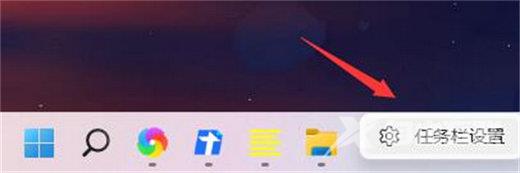
2、然后点击【任务栏行为】;
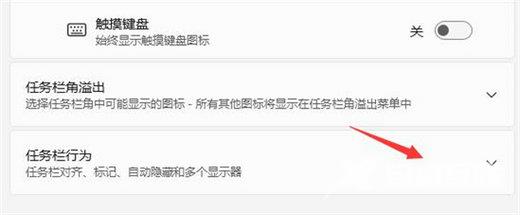
3、在右侧的下拉选框中选择【左】即可将win11任务栏调到左边。
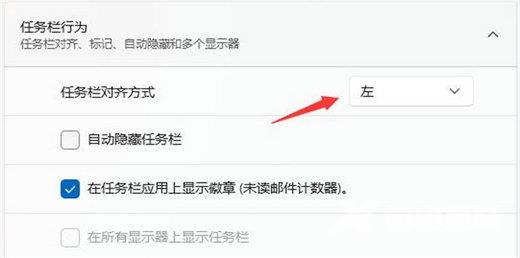
方法二:
1、首先使用键盘快捷键Win+R调出运行程序。
2、在运行中输入regedit,回车确定,打开注册表编辑器。
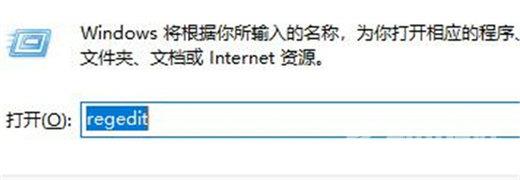
3、将如下路径复制到注册表路径中HKEY_CURRENT_USERSoftwareMicrosoftWindowsCurrentVersionExplorerStuckRects3

4、然后在右侧找到settings,双击打开它。
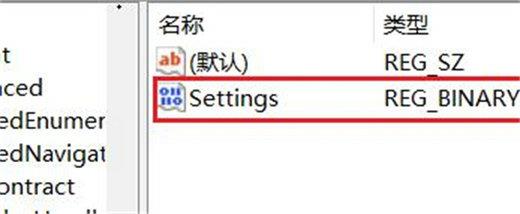
5、然后找到00000008一行,FE一列下的数值,将它改为00即可。
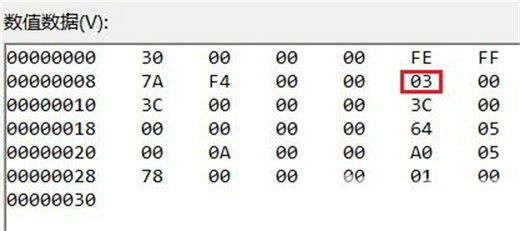
6、这里00表示左边,01表示上方,02表示右边,03表示底部。
以上就是win11怎么改变任务栏位置 win11任务栏位置调整方法的全部内容了。
